
Peter Holmes
0
2380
212
Jednotka flash - známá také jako jednotka palce - je zařízení pro ukládání dat. Jsou malé, přenosné a mohou se připojit k jakémukoli počítači nebo zařízení, které má port USB. Jednotky si vydělají jméno díky použití paměťových čipů NAND a NOR. Paměť NAND flash může uložit jakýkoli typ souboru, který na něj hodíte.
Množství dostupného úložiště se mezi zařízeními liší. Nejnižší kapacita, kterou obvykle najdete, je 16 GB. Na horním konci jsou nabízeny flash disky s 1TB, ale stojí více než 150 USD. Pro kvalitní produkt střední řady doporučujeme verzi SanDisk Cruzer o kapacitě 256 GB.
Jak používat Flash Drive
Nejprve se podíváme na proces používání palcové jednotky a poté si povíme o několika dalších aspektech použití, jako je přejmenování a formátování..
Jak připojit jednotku USB Flash k systému Windows 10
 Obrázek Kredit: Postnikov / DepositPhotos
Obrázek Kredit: Postnikov / DepositPhotos
Každý počítač s operačním systémem Windows 10 - notebook nebo desktop - bude mít alespoň jeden port USB. Některé stroje mohou mít až šest nebo osm portů. Porty budou obvykle umístěny na straně notebooku a na přední nebo zadní straně stolní věže.
Pokud si nejste jisti, vyhledejte ikonu USB vedle portu (viz výše uvedená fotografie).
Pokud jsou všechny vaše porty již používány, budete muset zařízení odpojit. Nebojte se; můžete jej znovu vložit, jakmile skončíte s používáním USB flash disku.
Jednotku Flash můžete připojit, když je počítač zapnutý nebo vypnutý. Jemně zatlačte jednotku Flash do portu, dokud nebude zcela zasunuta.
Vyberte akci
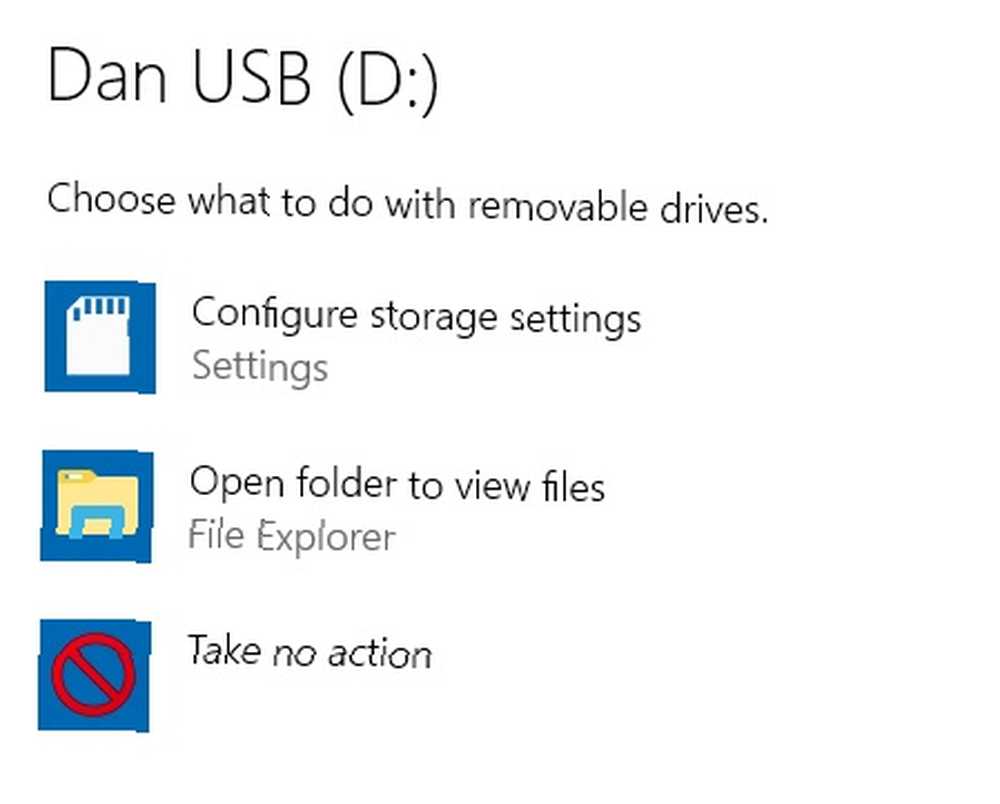
Předpokládejme, že A) jste připojili jednotku Flash, když je počítač spuštěn, a b) Pokud jste nastavení AutoPlay neupravili, systém Windows vás vyzve k pingu s upozorněním, že jednotka byla připojena.
Kliknutím na oznámení můžete vybrat, jakou akci má systém Windows provést, když zjistí, že jednotka Flash byla připojena v budoucnu. U základní jednotky flash můžete zvolit, že se neprovádí žádná akce, nebo ji vždy otevřete v Průzkumníkovi souborů.
Pokud nevyberete výběr, systém Windows vás bude při každém opětovném připojení jednotky vyzvat.
Původní výběr můžete změnit v aplikaci Nastavení systému Windows 10. Otevřete nabídku Start a přejděte na Nastavení> Zařízení> Automatické přehrávání. Automatické přehrávání můžete pro všechna nová zařízení vypnout pomocí přepínače v horní části okna, nebo můžete pro každý z nich vytvořit jedinečný výběr Vyměnitelná jednotka, Paměťová karta, a další zařízení, která jste v minulosti připojili.
Jak používat USB Flash Drive
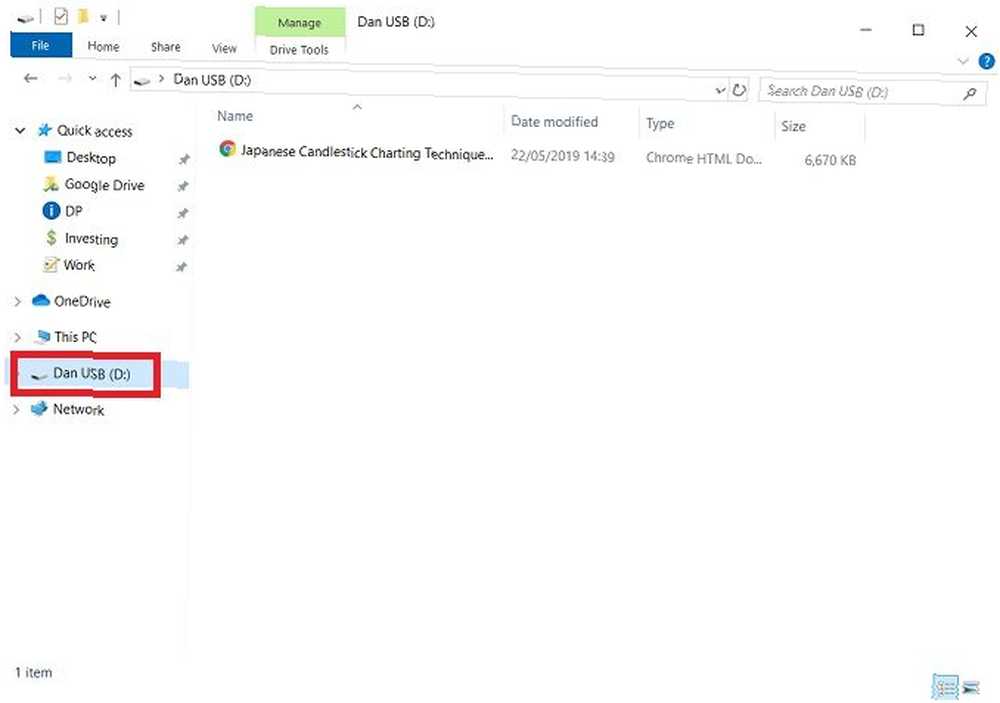
Silnou pravděpodobností je, že chcete použít flash disk pro přesun souborů mezi zařízeními. Nezapomeňte, že můžete také použít jednotku Flash s miniaplikacemi, jako jsou televizní krabice Android, tiskárny a zvukové reproduktory.
Chcete-li zobrazit soubory na vaší jednotce Flash, spusťte je Průzkumník souborů. Na hlavním panelu by měla být zkratka. Pokud tomu tak není, spusťte vyhledávání Cortana otevřením Start menu a psaní “Průzkumník souborů.”
V aplikaci Průzkumník souborů vyberte ze seznamu míst na levém panelu flash disk.
Odtud můžete přetahovat soubory mezi paměťovými kartami a počítačem. Jednotka se také zobrazí jako cíl v Uložit jako okno v aplikacích.
Všechny soubory, které smažete z USB flash disku, budou smazány natrvalo - nekončí v koši, takže buďte opatrní. Existují způsoby, jak vyzkoušet a obnovit ztracená data. Jak obnovit data z poškozené paměťové karty nebo jednotky USB Jak obnovit data z poškozené paměťové karty nebo jednotky USB Zlomená karta SD nebo jednotka USB Flash uložila důležité soubory nebo zálohy, které musíte obnovit? Ukážeme vám, jak obnovit data z mrtvé paměti. , ale úspěch zdaleka není jistý.
Jak vysunout jednotku Flash v systému Windows 10
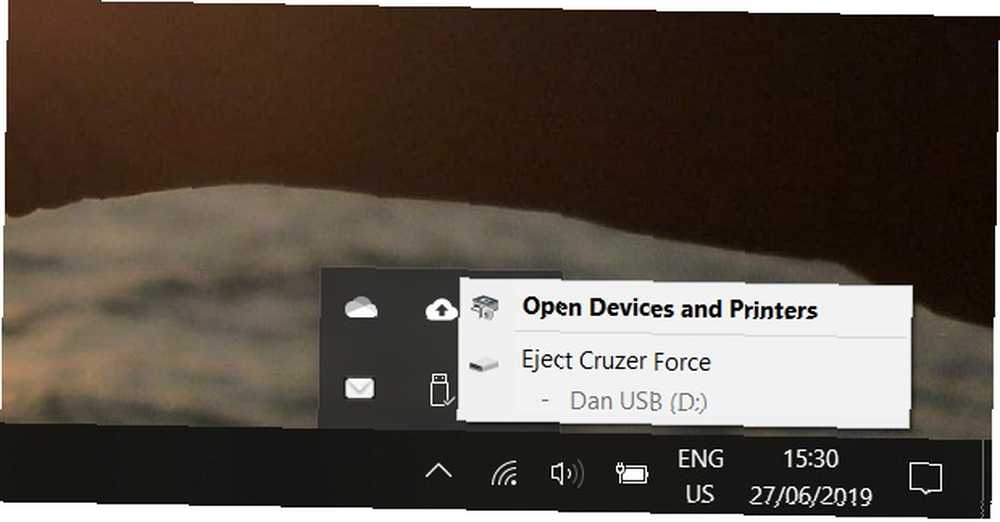
Po dokončení používání jednotky Flash je třeba ji řádně odpojit od počítače.
Pokud zařízení vytáhnete přímo z portu, aniž byste postupovali, riskujete poškození dat jednotky. Může to být nenahraditelné.
Můžete si vybrat z několika různých způsobů bezpečného vysunutí jednotky Flash. Nejběžnějším přístupem je kliknout na malou šipku na pravé straně hlavního panelu, vybrat ikonu USB a vybrat Vysunout [Název zařízení] v rozbalovací nabídce.
Případně se vraťte na Průzkumník souborů aplikaci, klikněte pravým tlačítkem myši na jednotku Flash na levém panelu a vyberte možnost Vysunout ze seznamu možností.
Jak přejmenovat jednotku Flash
Jednotce Flash můžete přiřadit vlastní název. Název je uložen na samotném zařízení, takže bude konzistentní na všech ostatních počítačích, na kterých jednotku používáte.
Chcete-li přejmenovat jednotku Flash, připojte ji k počítači a otevřete ji Průzkumník souborů. Poté klepněte pravým tlačítkem myši na ikonu USB a vyberte možnost Přejmenovat.
Jak formátovat jednotku Flash
Všechna data z jednotky Flash můžete vymazat pomocí nástroje pro formátování systému Windows 10 Jak naformátovat jednotku USB a proč byste měli potřebovat Jak naformátovat jednotku USB a proč je třeba naformátovat jednotku USB je snadné. Náš průvodce vysvětluje nejjednodušší a nejrychlejší způsoby formátování jednotky USB v počítači se systémem Windows. . Je užitečné, pokud vaše zařízení uložilo citlivé informace nebo pokud chcete zařízení prodat.
Chcete-li flash disk naformátovat v systému Windows, musíte znovu připojit disk k vašemu počítači Průzkumník souborů a klepněte pravým tlačítkem myši na jednotku USB v levém panelu. V kontextové nabídce klikněte na Formát.
K dispozici jsou různé možnosti formátování. V závislosti na vašem zařízení budete moci změnit systém souborů, velikost alokační jednotky a název. Ve většině případů jsou výchozí nastavení dostatečná.
Můžete si také vybrat mezi rychlým a úplným formátem. Celý formát trvá podstatně déle, ale provádí důkladnější stírání starých dat.
Jsou flash disky bezpečné?
Ve svém základním stavu je odpověď znějící ne. Pokud necháte disk Flash ležet a někdo jiný jej uvidí, není nic, co by jim bránilo v přístupu k jeho obsahu. Tam bylo mnoho vysoce-profil lidí ztrácí citlivé USB-stick-nepřipojte se k nim!
Pokud se chcete dozvědět více o tom, jak bezpečně používat vyměnitelné úložiště v systému Windows 10, podívejte se do našeho článku o šifrování jednotky Flash Jak šifrovat jednotku Flash: 5 nástrojů pro ochranu heslem Jak šifrovat jednotku Flash: 5 pomocí ochrany heslem Nástroje Chcete se naučit, jak šifrovat jednotku Flash? Zde jsou nejlepší bezplatné nástroje pro ochranu heslem a zabezpečení jednotky palce. .











